Levitame Internetti Wi-Fi-l LG-telerist. Muutame teleri ruuteriks

- 1944
- 521
- Tyrone Beer Jr.
Sisu
- Seadistasime Wi-Fi jaotuse telerist
- Ühendame seadme traadita võrguga
Tere! Jätkame kaasaegsete telerite võimaluste uurimist. Ja täna kirjutan sellest, kuidas muuta teie LG-televiisor Wi-Fi ruuteriks ja levitada Internetti selle abiga teistele seadmetele.

Tõenäoliselt on kõigil kaasaegsetel LG-teleritel selline võimalus, millel on nutiteleri funktsioon (ja mul on sisseehitatud või väline WiFi-vastuvõtja). Näitan näidet LG 32LN575U. Kuidas oleks teiste tootjatega, näiteks Samsung, Philips, Sony, ma ei tea veel. Olen tänulik, kui jagate teavet!
Oleme juba sülearvuti ruuteriks muutnud, isegi kahel viisil saate lugeda:
- https: // f1comp.Ru/Internet/Kak-nastroit-noutbuk-na-razdachu-wi-fi-fi-i-podklyuchit-mobilnoe-ustrojstvo-nastrojka-virtualrouter-plus
- https: // f1comp.Ru/Internet/ISPOLZUEM-NOUTBUK-KAK-TOCKKU-DOSTUPA-K-INERNETU-WI-FI-FI-ROUTER-NASTROJKA-PODKLYUUCHENUUCHENIIA-KOMPYUTER-PO-FI-FI
Teleri jaoks on kätte jõudnud aeg :), sunnime teda Wi-Fi kaudu Internetti levima!
Mõnikord on see väga mugav. Muidugi ei asenda ta tavalist ruuterit, mille soovitan teil installida. Kuid ikkagi töötab see funktsioon väga hästi.
Mis on vajalik?
- Meie teleris peaks olema sisseehitatud WiFi-moodul (võib-olla väline ei kontrolli).
- Ja televiisor peab võrgukaabli abil olema Internetiga ühendatud. Kuidas seda teha, kirjutatakse siin https: // f1comp.Ru/Internet/podklyuchaem-televizor-k-internetu-po-setevomu-kallyu-ln/.
Põhimõtteliselt on kõik loogiline. Teil on kaabel Internet, ühendate selle teleriga ja levitate teiste seadmetele.
Miinused:
- Võite ühendada mitte rohkem kui nelja seadet, samal ajal (vähemalt minu LG 32LN575U).
- Teler annab WiFi välja ainult siis, kui see on sisse lülitatud (noh, see on mõistetav).
Seadistasime Wi-Fi jaotuse telerist
Minge telesaadetesse. Seda saab teha spetsiaalse nupuga Sätted Kaugjuhtimispuldil.
Me läheme vahekaardile Neto- Ja valige üksus Wi-Fi pääsupunkt (Kui toote sellele kursori, ilmub selle funktsiooni kohta teave).
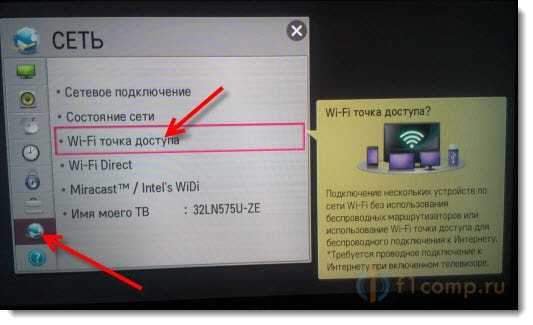
Ilmub veel üks aken. Jällegi suunake kursor Wi-Fi-punkti punkti ja klõpsake nuppu paremale või vasakule. Et olek on PEAL. (Selle sisselülitamise ajal pandi minu menüü paar sekundit).
Tegelikult levitab teler juba Internetti WiFi kaudu. Kuid meie võrguga ühenduse loomiseks on meil siiski vaja parooli. Parool on näidatud samas aknas, vastas Kaitsevõti.
Saate seda muuta, klõpsake lihtsalt nuppu Vahetus Ja näidata uut.
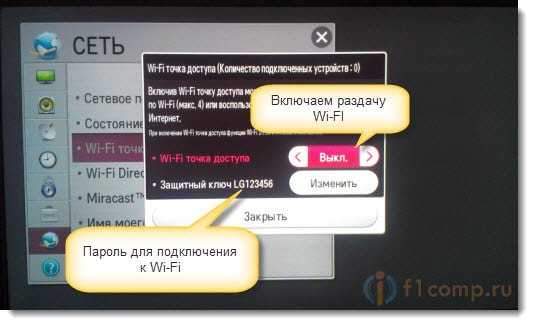
Nüüd saab selle akna sulgeda ja vajalikud seadmed on ühendatud Internetiga. Teler levitab WiFi-d mitte ainult nutiteleri režiimis, vaid ka telekanaleid vaadates. Ka kohe pärast väljalülitamist/sisselülitamist käivitatakse võrk automaatselt, kuni lülitate funktsiooni välja "Wi-Fi pääsupunkt" seadetes.
Ühendame seadme traadita võrguga
Saate ühendada mis tahes seadmed traadita võrku transiidiga meie teleri: telefonid, tahvelarvutid, sülearvutid jne. D.
Protsess ise ei erine tavalise võrguga ühendamisest, mille loob ruuter. Näiteks Androidil töötavate seadmete ühendamise kohta saate lugeda siit.
Näitan telefoni ühendamise näidet HTC.
Lihtsalt, telefonis lülitame sisse ja valime oma võrgu. Te tunnete ta kohe ära, seal on teie teleri nimi.
Klõpsake sellel, sisestage parool (mida nägime teleris juurdepääsupunkti alustamisel) ja klõpsake nuppu Ühendamiseks.
Tähelepanu! Kui parool on suured tähed, tuleb need sisestada suures.
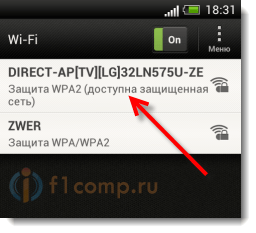
See on kõik, saate Internetti kasutada.
Nüüd saate uuesti teleseadetesse minna ja avada pääsupunkti sätted. See näitab, et üks seade on ühendatud (või kui palju seal ühendasite).
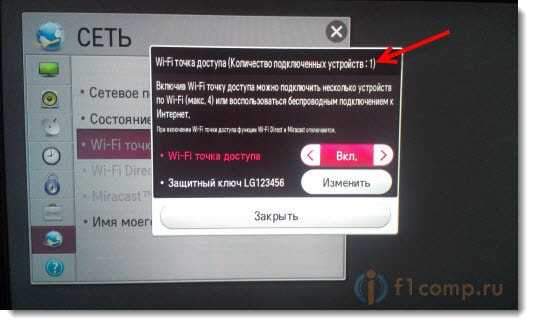
Ühendus töötab stabiilselt. Signaal on hea. Kiirus on ka väga hea. Tõsi, ma pole ühendanud rohkem kui ühte seadet.
See on kogu juhend! Loodan, et teil õnnestus. Parimate soovidega!
- « Vaatame teleris fotosid ja videoid otse telefonist (tahvelarvuti). Seadistasime dlna teleri ja nutitelefoni vahele
- Ühendame teleri otse telefoni (tahvelarvutiga), kasutades WiFi otsetehnoloogiat »

